My@T COM(マイアットティーコム) > ヘルプ > パソコン版のヘルプ > 登録したスケジュールを編集・削除する
登録したスケジュールの編集・削除を行うことができます。
My@T COM(マイアットティーコム)にログインして、ページ上部のメニューから「スケジュール」をクリックします。
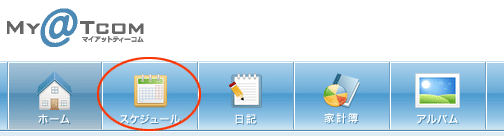
「スケジュール」のトップページが開きます。
スケジュール左上のタブメニューで、「月表示」「週表示」「日表示」のどれを表示するか選択します。
トップページは、「月表示」です。
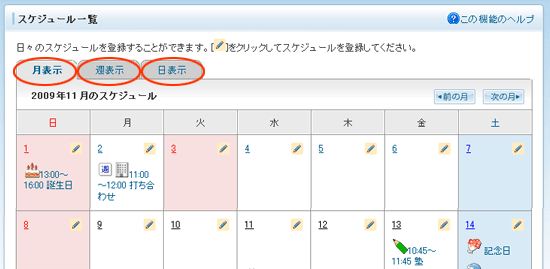
登録した内容をクリックします。
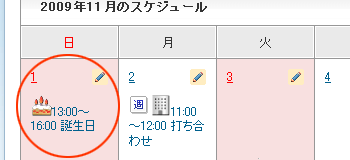
「スケジュールの詳細」ページが開くので、「編集する」をクリックします。
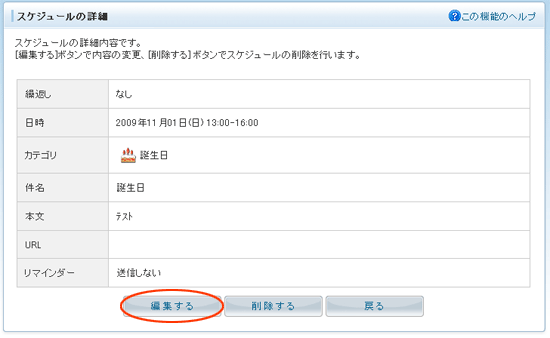
登録内容を編集し、「更新する」をクリックします。
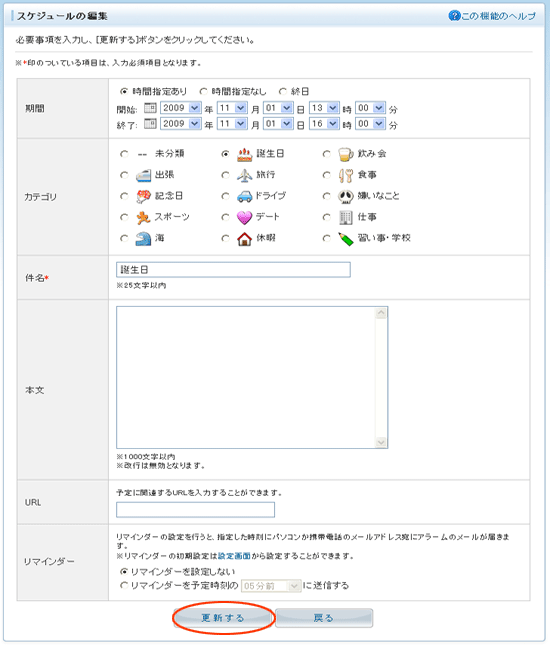
「スケジュールの編集が完了しました」というメッセージが表示されます。
編集した内容が更新されていることを確認してください。
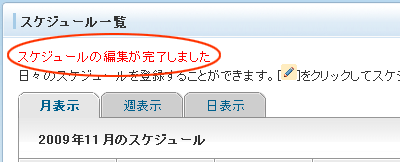
「スケジュールの詳細」ページが開くので、「削除する」をクリックします。
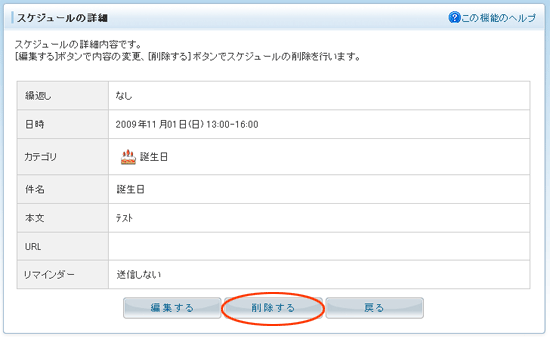
「削除内容を確認し、「削除する」をクリックします。
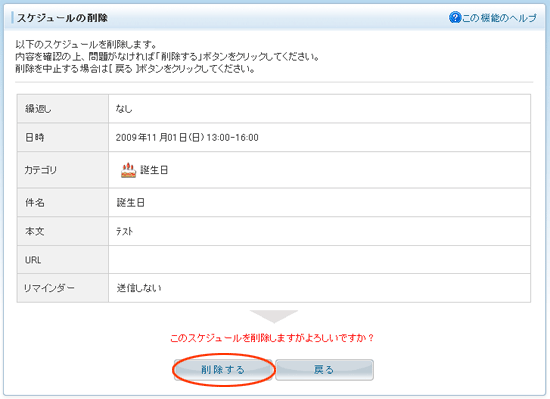
「スケジュールの削除が完了しました」というメッセージが表示されます。
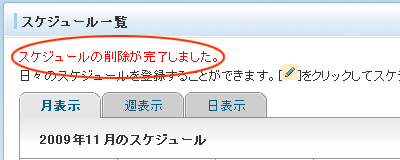
ページ内・サイト内を移動するためのリンク